This article is currently in the process of being translated into Polish (~99% done).
The FlowDocumentReader control
FlowDocumentReader to najbardziej zaawansowane bez możliwości edycji, które można umieścić wokół dokumentu FlowDocument. Oferuje ono przyciski umożliwiające użytkownikowi przełączanie między trybami renderowania oferowanymi przez FlowDocumentScrollViewer oraz FlowDocumentPageViewer, a także gotowe do użycia wyszukiwanie dokumentów i jak i elementy sterujące powiększaniem i pomniejszaniem.
Wszystkie te funkcjonalnosci sprawiają, że FlowDocumentReader jest jednym z trzech najczęstrzych wraperów przeznaczonych tylko do odczytu, ale w przypadku większości przypadków nie powinno to stanowić problemu w przypadku większości dokumentów o regularnych rozmiarach. Poniżej przyklad wyglądu FlowDocumentReader:
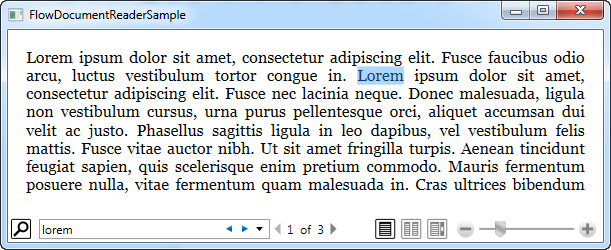
Ten zrzut ekranu został wykonany w widoku opartym na stronach, który jest widokiem domyślnym. Możesz rownież przełączać tryby widoku za pomocą przycisków po lewej stronie który odpowiada za powiększenie. W lewej części paska narzędzi znajdują się elementy sterujące umożliwiające przeszukiwanie dokumentu, tak jak jest to tutaj na tym zrzucie ekranu.
Poniżej kod który daje taki rezultat
<Window x:Class="WpfTutorialSamples.Rich_text_controls.FlowDocumentReaderSample"
xmlns="http://schemas.microsoft.com/winfx/2006/xaml/presentation"
xmlns:x="http://schemas.microsoft.com/winfx/2006/xaml"
Title="FlowDocumentReaderSample" Height="250" Width="550">
<Grid>
<FlowDocumentReader>
<FlowDocument>
<Paragraph>Lorem ipsum dolor sit amet, consectetur adipiscing elit. Fusce faucibus odio arcu, luctus vestibulum tortor congue in. Lorem ipsum dolor sit amet, consectetur adipiscing elit. Fusce nec lacinia neque. Donec malesuada, ligula non vestibulum cursus, urna purus pellentesque orci, aliquet accumsan dui velit ac justo. Phasellus sagittis ligula in leo dapibus, vel vestibulum felis mattis. Fusce vitae auctor nibh. Ut sit amet fringilla turpis. Aenean tincidunt feugiat sapien, quis scelerisque enim pretium commodo. Mauris fermentum posuere nulla, vitae fermentum quam malesuada in. Cras ultrices bibendum nulla eu mollis. Sed accumsan pretium magna, non sodales velit viverra id. Sed eu elit sit amet sem ullamcorper rhoncus.</Paragraph>
<Paragraph>Nulla vitae suscipit tellus. Nunc sit amet tortor fermentum, sollicitudin enim cursus, sagittis lacus. Pellentesque tincidunt massa nisl, nec tempor nulla consequat a. Proin pharetra neque vel dolor congue, at condimentum arcu varius. Sed vel luctus enim. Curabitur eleifend dui et arcu faucibus, sit amet vulputate libero suscipit. Vestibulum ultrices nisi id metus ultrices, eu ultricies ligula rutrum. Phasellus rhoncus aliquam pretium. Quisque in nunc erat. Etiam mollis turpis cursus, sagittis felis vel, dignissim risus. Ut at est nec tellus lobortis venenatis. Fusce elit mi, gravida sed tortor at, faucibus interdum felis. Phasellus porttitor dolor in nunc pellentesque, eu hendrerit nulla porta. Vestibulum cursus placerat elit. Nullam malesuada dictum venenatis. Interdum et malesuada fames ac ante ipsum primis in faucibus.</Paragraph>
</FlowDocument>
</FlowDocumentReader>
</Grid>
</Window>Ten znacznik spowoduje wyświetlenie okna widocznego na powyższym zrzucie ekranu. Oto zrzut ekranu, na którym przeszliśmy do trybu dwustronicowego i zmniejszyliśmy rozmiar kliknij aby trochę powiększyć :
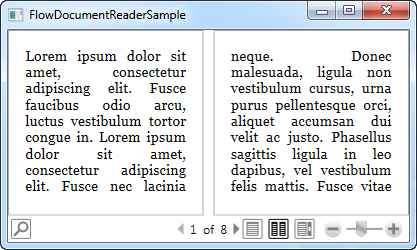
FlowDocumentReader posiada szereg rożnych właściwości, które mogą pomóc Ci w kontrolowaniu jego działania. Oto niepełna najważniejszych z nich :
Tryb tylko do wyświetlenia - steruje początkowym trybem przeglądania. Wartość domyślna to Strona, ale możesz ją zmienić na Scroll lub TwoPage , lub jeśli chcesz włączyc inny widok domyślny. Użytkownik może to jeszcze zmienić, chyba że zostało to specjalnie wyłączone.
IsFindEnabled - daje możliwość wyłączenia wyszukiwania w dokumencie. Po wyłączeniu przycisk wyszukiwania zostanie usunięty z paska narzędzi.
IsTwoPageViewEnabled , IsPageViewEnabled and IsScrollViewEnabled - umożliwia wyłączenie określonego trybu wyświetlania dla czytnika. When set to false, this mode is no longer available for the reader and the button is removed from the toolbar.
Zoom - umożliwia ustawienie domyślnego poziomu powiększenia. Standardowo jest to 100%, ale można to zmienić za pomocą właściwości Zoom.
Podsumowanie
Przejrzeliśmy już wszystkie opcje wrappera FlowDocument tylko do odczytu i jak zapewne widzisz, to, którą z nich wybrać, zależy tak naprawdę od wykonywanego zadania. ręki.
Jeśli chcesz tylko prostego renderowania FlowDocument z paskiem przewijania, powinieneś wybrać FlowDocumentScrollViewer - jest prosty i zajmuje najmniej miejsca i zasobów. zużywa najmniej miejsca i zasobów z całej trójki. Jeśli chcesz widoku stronicowanego, wybierz FlowDocumentPageViewer, chyba że chcesz, aby użytkownik mógł przełączać się między trybami i szybko wyszukiwać. i móc szybko wyszukiwać - w takim przypadku należy użyć FlowDocumentReader.